目錄::
開箱
功能簡單說明
其他功能
1.3.5G/4G 上網,手機插USB,開USB數據連線到這AP,實戰
2.ADSL PPOPE
3.第四台網路,或者浮動IP
4.固定IP
5.公共熱點上網
6.頻寬管理
7.NAT 功能
三段實體開關
﹍﹍R擋(Router 路由模式)一般無線路由器模式,需有一條有線網路接WAN才能上網
﹍﹍A擋(AP模式)有線轉→無線分享上網(Auto DHCP)
﹍﹍W擋(WIFI橋接模式)內文比較長請點及後跳至章節說明
總結
優缺點
日本實戰使用
|
|
相信有在出國、出外洽公、旅遊的人應該會常遇到
飯店有線網路、卻沒無線,或者兩者都有,WIFI卻異常微弱斷斷續續、塞車等
SAPIDO 傻多 BRF71N 就是可以有線轉無線、無線(3G、4G)轉有線+無線的功能

正面

背面

2個實體網路孔,還有USB 功能

內建變壓器


三個檔位,方便切換模式

WPS按鈕、MICRO USB 充電孔(可外插USB電力,插座會卡到時,可用外連變壓器)重置按鈕也在此面

|
|
功能:
剛連上時會跳出這畫面
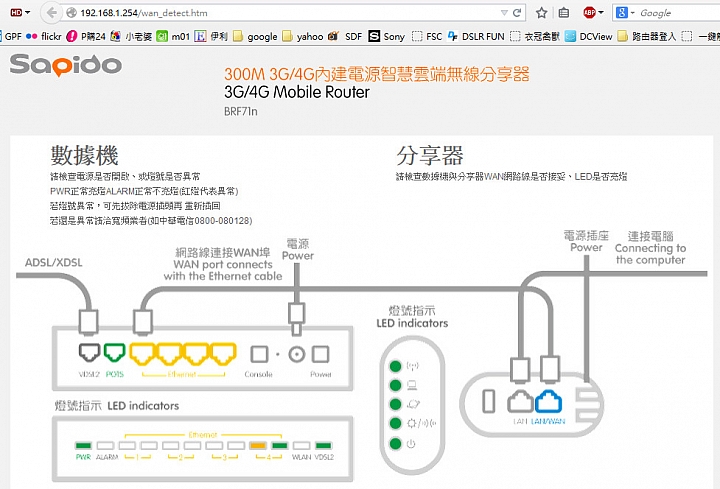
進入 BRF71N 的設定頁面
請先開啟您的網路瀏覽器(例如:IE )
並在網址列輸入(http://192.168.1.1/),並按下Enter 鍵。
請在登入介面輸入帳號密碼(預設皆為英文小寫admin)
登入:一般預設在R模式才能進入設定
帳號密碼如網頁上寫的預設值
(圖片中的IP位置是我後來自己改的,預設是上述http://192.168.1.1)
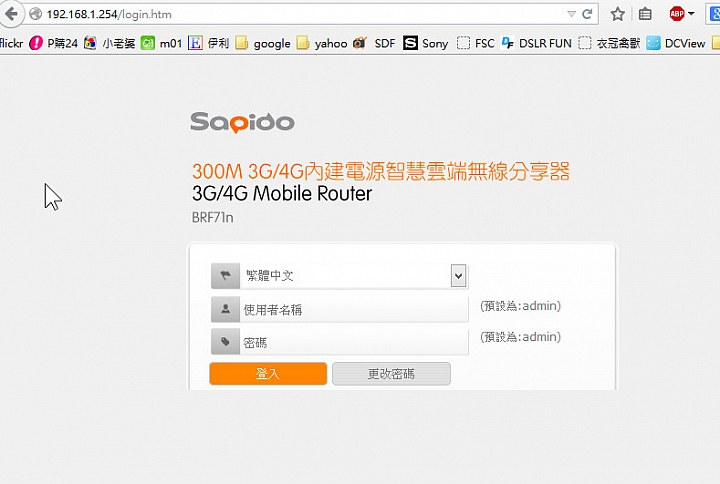
登入後若要設定功能,則點左上角的首頁
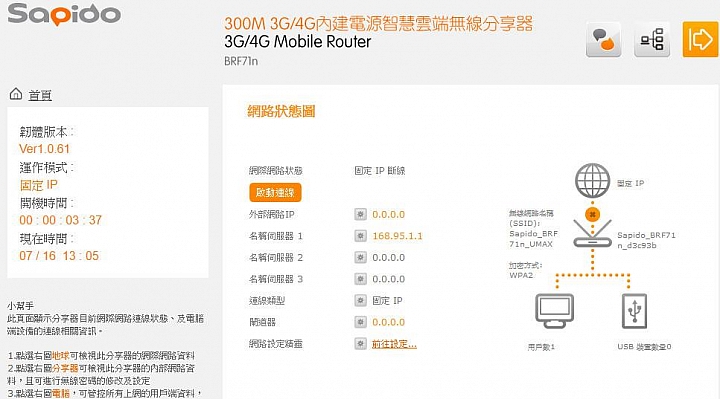
功能都在這
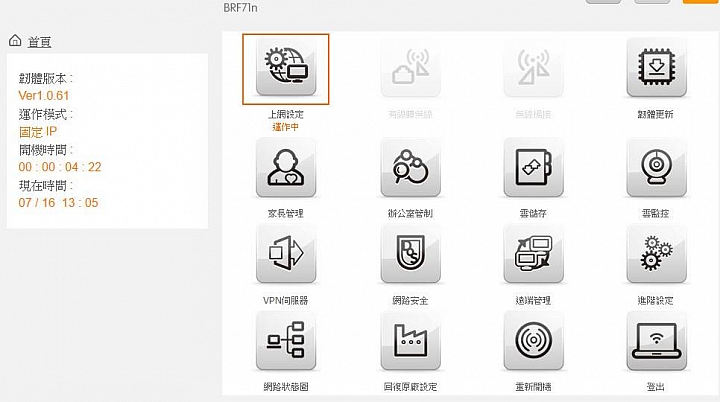
上網設定內功能齊全
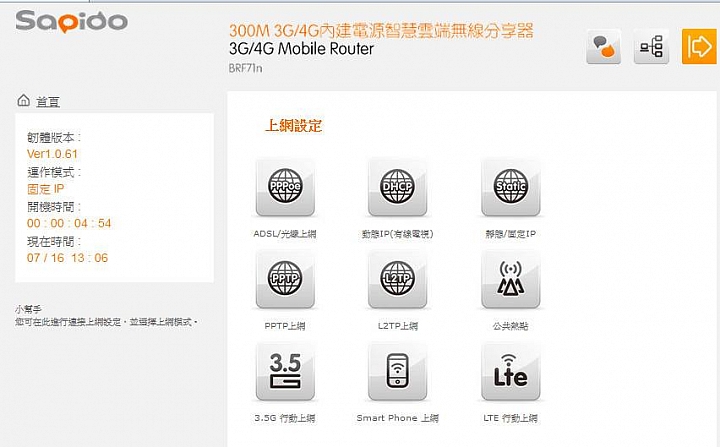
其他上網功能:
|
|
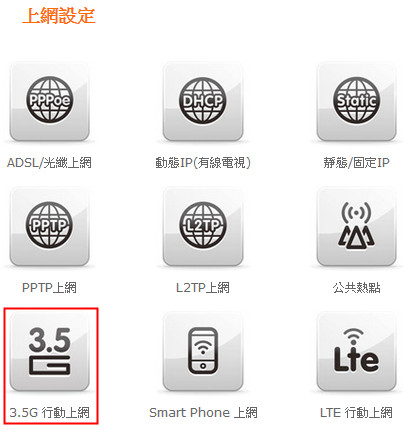
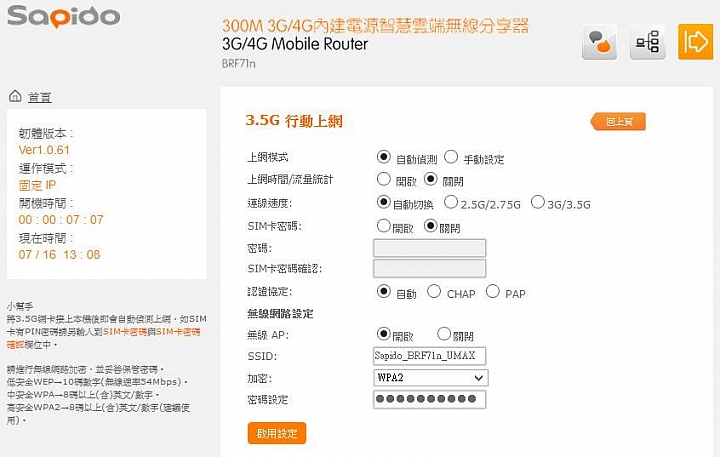
設定好SSID、密碼
然後手機插上USB傳輸線→BRF71N 的USB孔→手機進入網路分享設定→選USB數據連線→
就會把手機變成USB 3.5G網卡送往路道USB孔上 ▼
連線成功
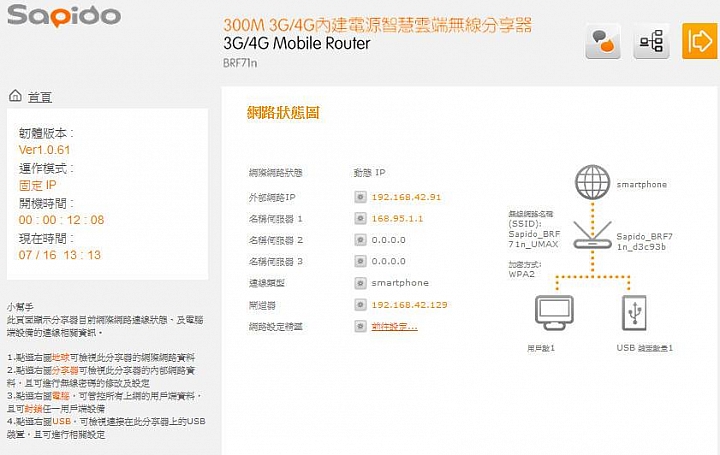
應該會有人說為何要這樣做,直接分享、USB連線就好了
當USB數據連線只能對一台PC、NB ,家裡網路ADSL可能掛掉時,有平板、手機+PC要同時用
就得靠這種裝置
USB數據連線到AP後就可以 有線→PC、路由器、SWITCH等,無線到→手機、平板、NB、PC
這台還支援4G 所以功能強大

但是BRF71N 是使用USB2.0 根據手機相容給USB 數據連線能跑多少而定,
LG的話 USB數據連線速度不超過30M也就是你Speed test 測可能破百或者50-60Mbps,
但是接USB數據連線在BRF71N後怎都不會破30Mbps
|
|
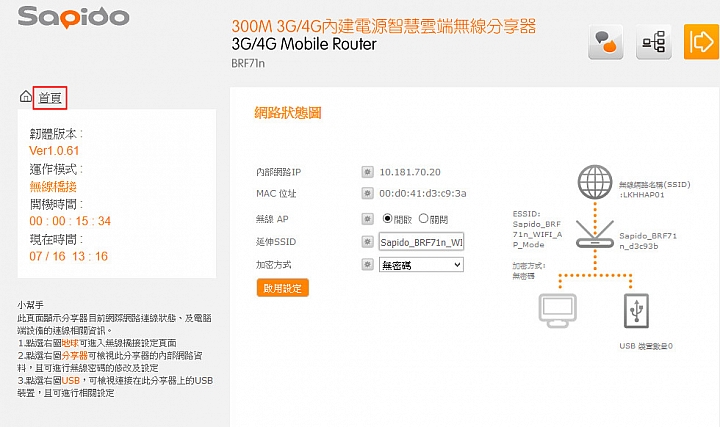
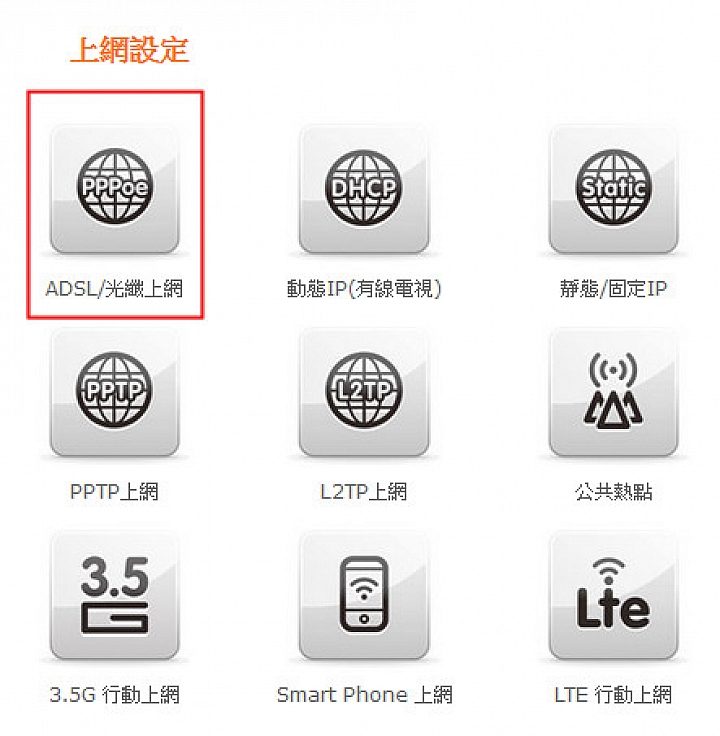
首頁→上網設定→ADSL\光纖上網
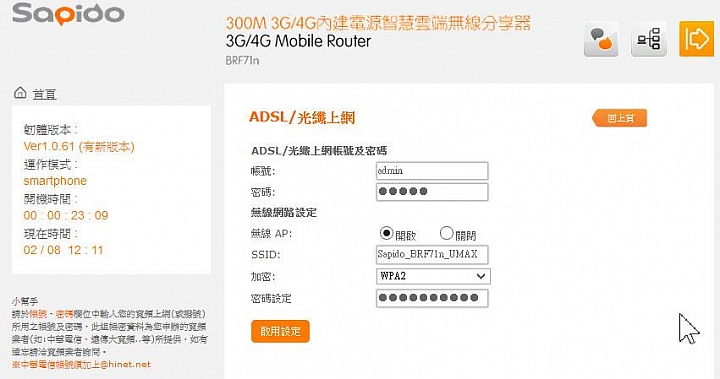
|
|
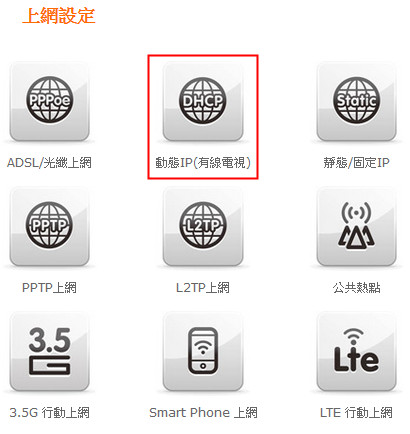
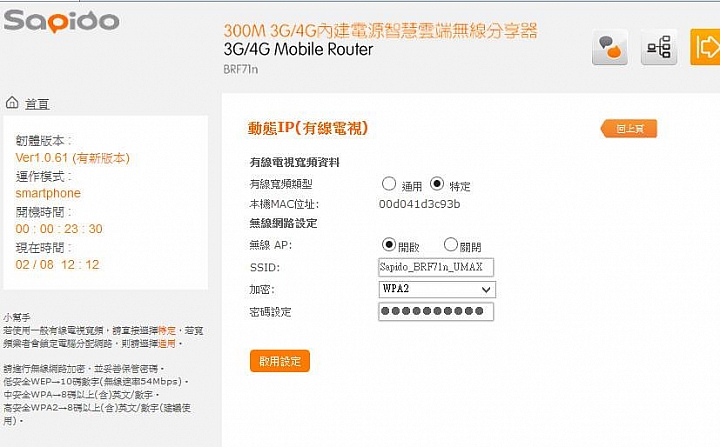
|
|
固定IP的,如家用申請固定的或者公司轉無線也可以把IP設定上去照用
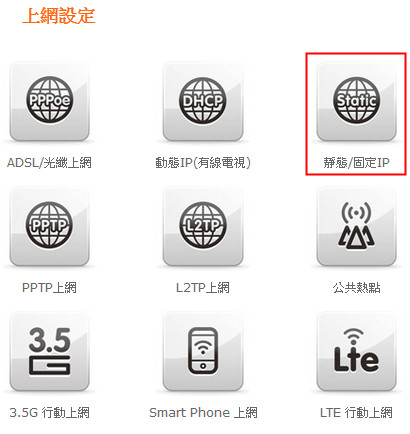
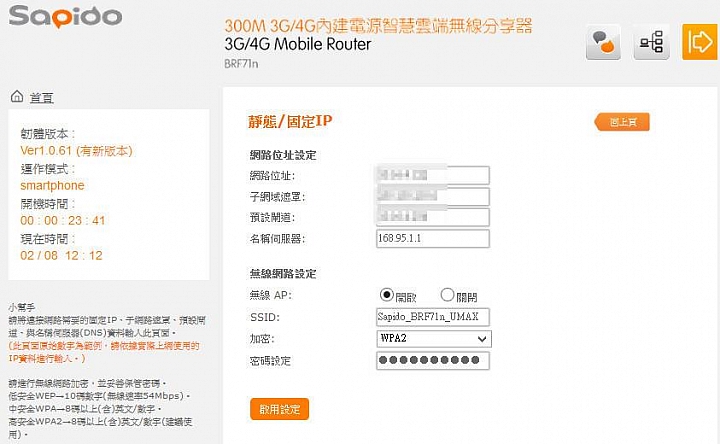
|
|
甚至I TAIWAN、CHT WIFI 這類一台登入 分享多人使用

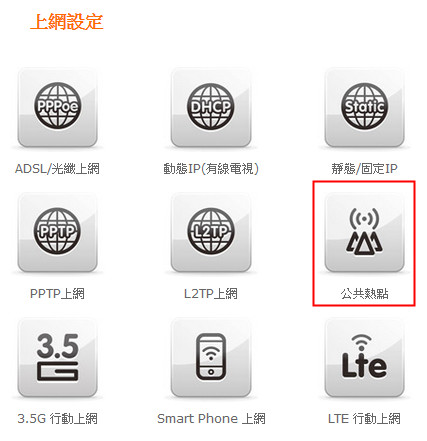
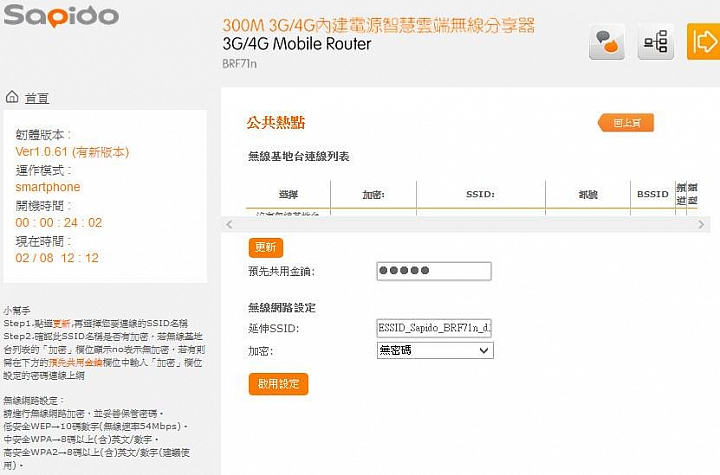
|
|
小小一台還有頻寬管理
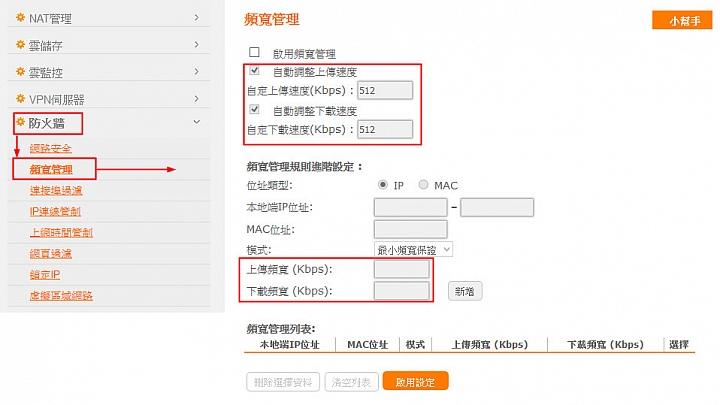
|
|
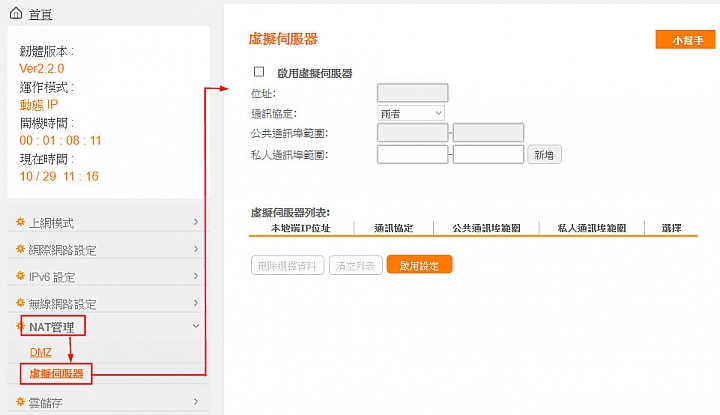
SAPIDO 傻多 BRF71N 有三段實體開關

|
|
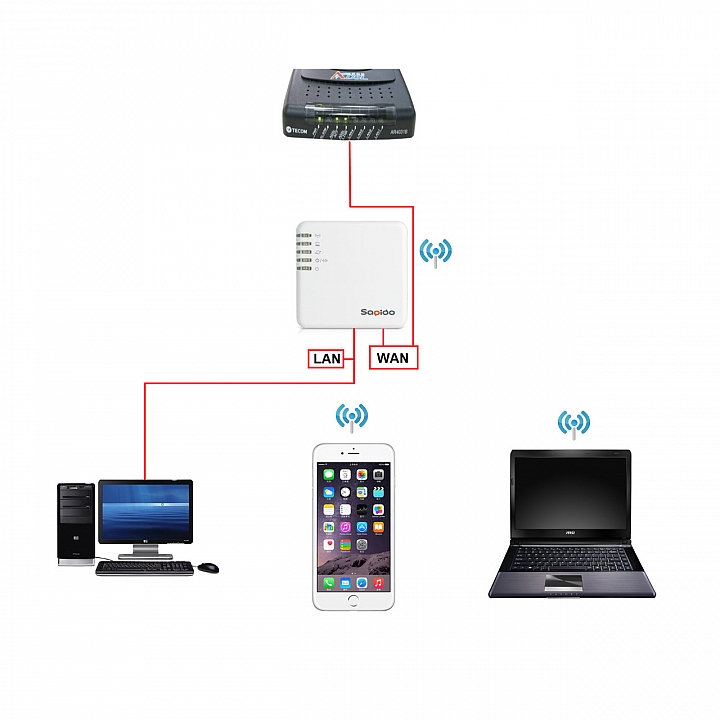
|
|
2.A檔:AP mode ,買來若都不設定,切到此模式後,對有DHCP自動配發IP的網路線插上,自動就可以分享網路
免設定

因為A檔設定預設只要WAN孔有接網路線,又有DHCP 就會自動導通,
但是SSID 沒加密,故設定方式就是,先切到R檔設定好BRF71N的IP
方式如下▼
機身切到W檔,接上有線網路線到LAN,按視窗鍵+R鍵,叫出執行視窗
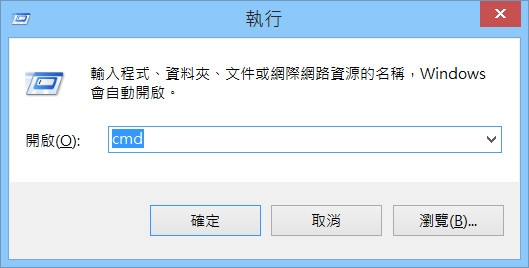
打上CMD後按enter 打開DOS 視窗▼
視窗內打上ipconfig→按下enter
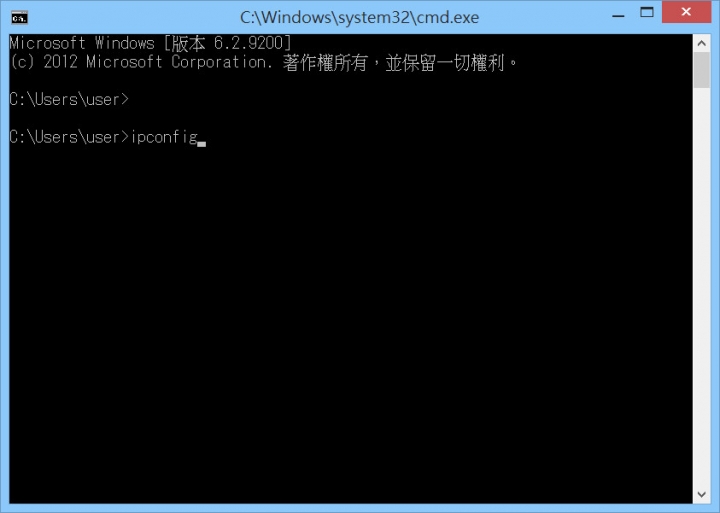
會顯示你的預設閘道是啥,再打開網頁
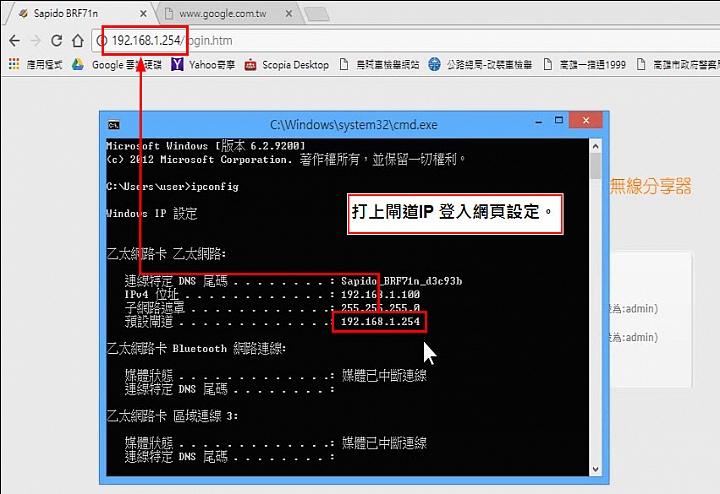
確定OK是這台,就可以拔電,切換成A mode 插回電源,待開機完成後,再次連入Web 界面設定▼
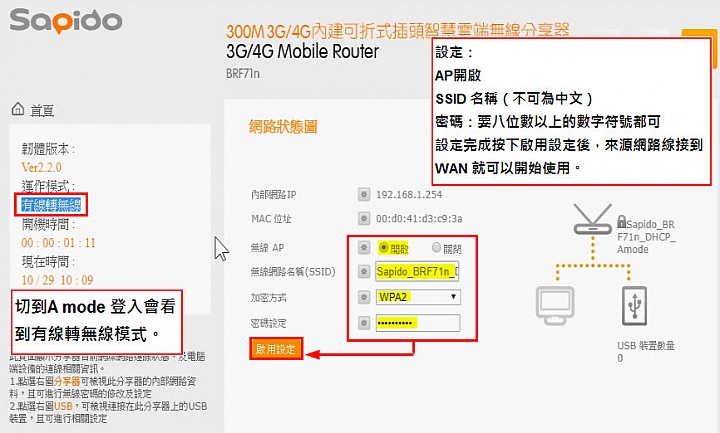
設定教學影片▼
|
|
3.W檔:WiFi AP mode, BRF71N去連當地環境WIFI橋接後,再由 BRF71N分享出去(有線+無線都有)
這用途比較特殊點,可以把 BRF71N的LAN當作無線網卡,
或者把 BRF71N當作無線橋接,橋接後在DHCP 分成另一個隔離網域使用。
初次使用方法:先切到W擋位→插上電源、LAN網路線→NB設定IP 192.168.1.10,
或者192.168.1.2~253 其中一個數字都可,不要192.168.1.1、192.168.1.254 就好,然後MASSK 設定255.255.255.0
閘道192.168.1.1 或者 192.168.1.254 中一個
會變成這樣
IP 192.168.1.10
MASSK:255.255.255.0
閘道:192.168.1.1
或者
IP 192.168.1.10
MASSK:255.255.255.0
閘道:192.168.1.254
然後打開IE、或者google瀏覽器等都可以,網址打上192.168.1.1 或者192.168.1.254 進入修改
點首頁 ▼
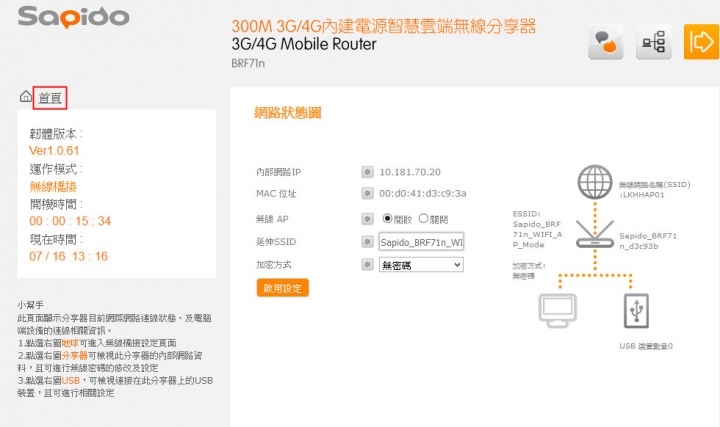
點無線橋接 ▼
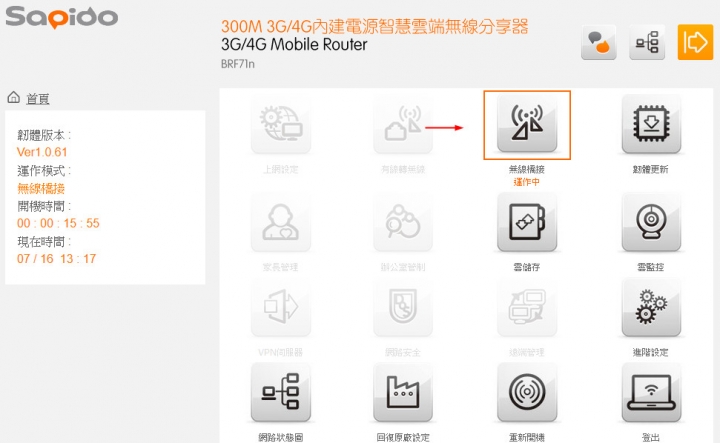
照圖片順序作,來完成橋接當地環境WIFI ▼
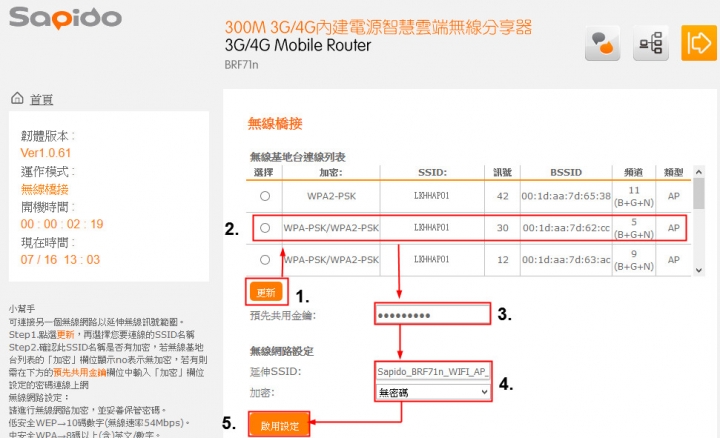
設定完後記得設定LAN資訊,把LAN改成當地環境網段、閘道等 ,
並給予 BRF71N 一個IP 以便後面好找到 BRF71N IP連入設定
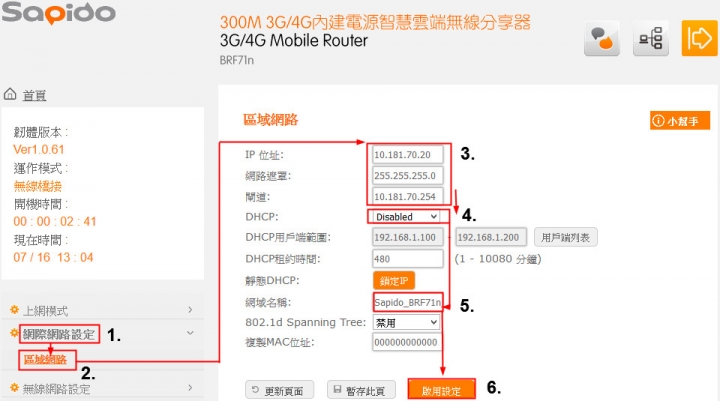
若要設定成當地IP又不要DHCP 就把DHCP Disable 關掉
例如當地環境已有DHCP Server 那就關閉 BRF71N 的DHCP 然後
IP改成當地的,例如:10.181.99.1,MASSK 255.255.255.0 ,閘道:10.181.99.254
DHCP Disable→網域名稱看有沒有要自訂,那就是用WIFI連BRF71N 橋接模式時的SSID,改完後→啟用設定 就完成
這功能能把有網路卡的,指紋機、PC、NB、印表機、NAS等設備,有線網路轉成無線並橋接起來。
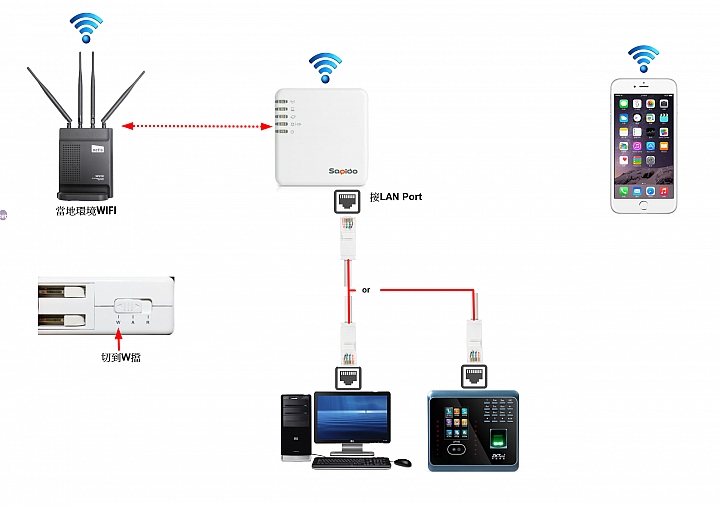
| 總結 |
小小一顆,有頻寬管理、VPN、一般AP有的功能都有以外,還有支援USB私有雲、USB 3G、4G 手機或者網卡
我本身買NB時有送 TP-LINK TL-WR702N 也是同類產品
但是設定麻煩,一旦設定錯了就會無法進入要重置,這對一般使用者而言不是簡單的設定操作,需要有點基礎才能使用
而且必須一定要外接AC變壓器,傻多則是內建也可以外接,不怕臨時忘記帶變壓器。
而且,這台附帶一個LAN孔,有線轉無線同時,又可以加一台有線裝置,如PC、NB
或者連到SWITCH後分享出好幾十台的有線網路都沒問題
| 優缺點 |
優點:
便宜、內建變壓器、有多一個LAN孔、實體模式開關切換方便、支援USB隨身碟、隨身硬碟 WIFI分享,
手機、USB 3G、4G網卡 分享,操作介面中文化簡單好操作,功能強大,體積小。
缺點:
1.這台買來打開連條網路線都沒送=.=,就一張簡單說明書+本體,其他沒了,
詳細使用說明還是我去官方下載的,有點糟,萬一一般使用者剛拿到就會不知所措。
2.沒送變壓器
| 日本實戰使用 |
這次直接日本實戰
飯店真的如我猜測只給有線沒WIFI
只好自己架
第一天的只有有線,沒有WIFI,第二天也是,第三天連有線都沒有,悲劇,只能用4G AP
第四天晚上有WIFI也有有線,不過WIFI 可能熱當機連不上,還是拿傻多出來用

第一天晚:


第四天晚:

DSC08192-4 by UMAX TO GIGABYTE, on Flickr
2015年11月再度拿去日本玩使用

富士山附近的飯店 AP被拔掉我不知道,要退房才發現,所以也是用傻多AP去跑
五天行程用了兩天
































































































